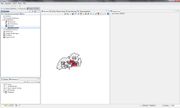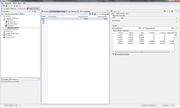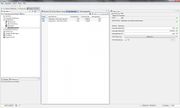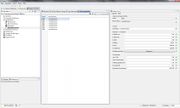Difference between revisions of "Modellparameter/hydrology/de"
From Kalypso
m |
m |
||
| Line 5: | Line 5: | ||
[[File:Modellparameter Teileinzugsgebiete.jpg|miniatur|thumb|Ansicht der Teileinzugsgebiete der Modellparameter]] | [[File:Modellparameter Teileinzugsgebiete.jpg|miniatur|thumb|Ansicht der Teileinzugsgebiete der Modellparameter]] | ||
Dieser Unterpunkt besteht aus folgenden fünf Fenstern: | Dieser Unterpunkt besteht aus folgenden fünf Fenstern: | ||
| − | *Übersicht: Zeigt die Modellelemente in der Kartenübersicht | + | *'''Übersicht:''' Zeigt die Modellelemente in der Kartenübersicht |
| − | *Kalinin-Miljukov-Strang: Auswahl der KM-Stränge zu deren Bearbeitung | + | *'''Kalinin-Miljukov-Strang:''' Auswahl der KM-Stränge zu deren Bearbeitung |
| − | *Speicherstrang: Auswahl der Speicherstränge zu deren Bearbeitung | + | *'''Speicherstrang:''' Auswahl der Speicherstränge zu deren Bearbeitung |
| − | *Teileinzugsgebiete: Auswahl der Teileizugsgebiete zu deren Bearbeitung | + | *'''Teileinzugsgebiete''': Auswahl der Teileizugsgebiete zu deren Bearbeitung |
| − | *Feature View: Bearbeitungsfenster für die Elementeigenschaften | + | *'''Feature View:''' Bearbeitungsfenster für die Elementeigenschaften |
=== Vorgehensweise === | === Vorgehensweise === | ||
Revision as of 12:18, 28 September 2012
Modellparameter
Dieser Unterpunkt besteht aus folgenden fünf Fenstern:
- Übersicht: Zeigt die Modellelemente in der Kartenübersicht
- Kalinin-Miljukov-Strang: Auswahl der KM-Stränge zu deren Bearbeitung
- Speicherstrang: Auswahl der Speicherstränge zu deren Bearbeitung
- Teileinzugsgebiete: Auswahl der Teileizugsgebiete zu deren Bearbeitung
- Feature View: Bearbeitungsfenster für die Elementeigenschaften
Vorgehensweise
- 1. Speicherstrang Ansicht öffnen
- 2. Im Feature View folgende Angaben ausfüllen:
- minimaler Inhalt
- maximaler Inhalt
- Anfangsinhalt
- 3. WVQ-Beziehung über Diagramm importieren
- 4. Erzeugen einer neuen Beziehung mit Standardwerten (neu)
- 5. Öffnen der Excell-Tabelle
- 6. Kopieren der dortigen Beziehungen in den Zwischenspeicher
- 7. Einfügen der kopierten Beziehungen mit Import aus dem Zwischenspeicher
| Hinweis: Die Excell-Tabelle muss wie folgt aussehen:
|
- 8. Interne Parameterprüfung in Kalypso
| Language: | English • Deutsch |
|---|